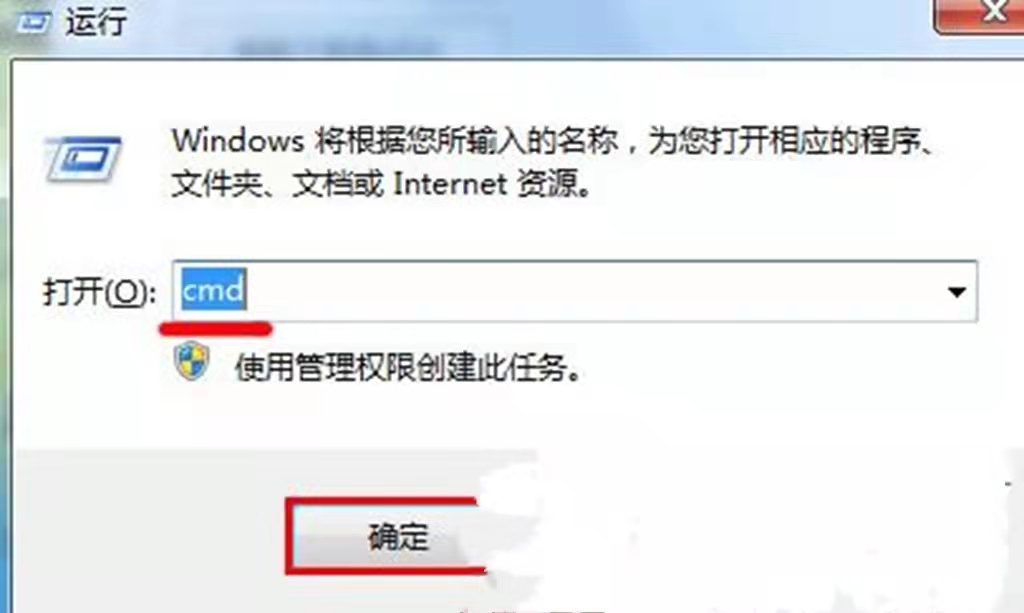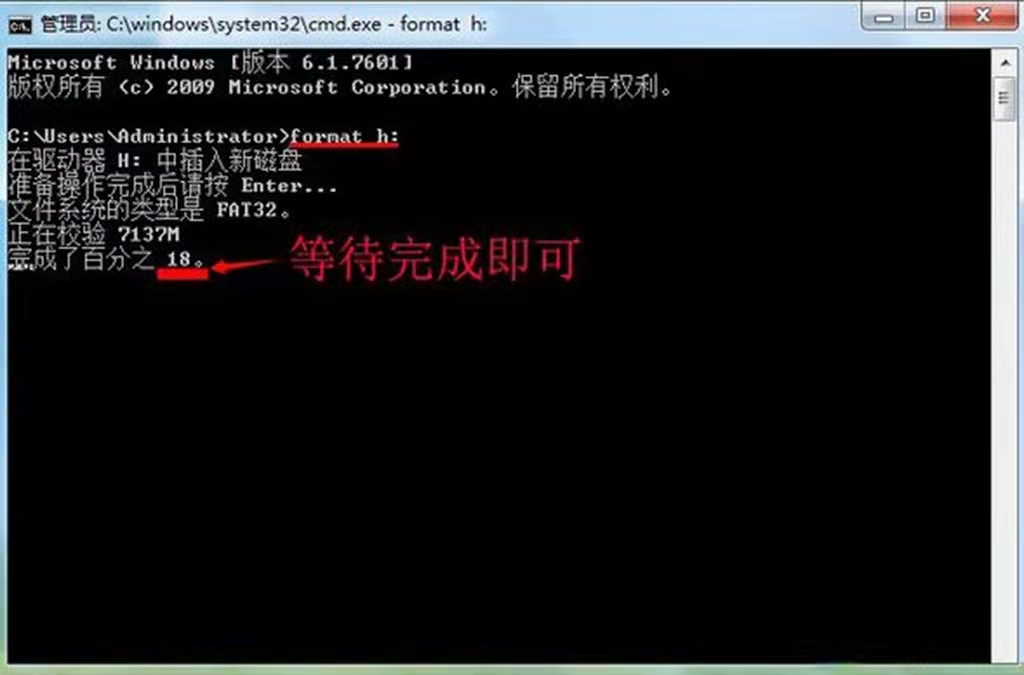电脑u盘无法格式化怎么办?很多用户都遇到过,在想要格式化自己u盘的时候提示“无法进行格式化”的问题,其实导致U盘无法完成格式化的原因众多,一起来看下具体的解决方法吧。
工具/原料
系统版本:windows7系统
品牌型号:联想ThinkPad
1、首先先将你想要格式化的U盘插在win7系统电脑USB接口上面,之后打开运行对话框,输入“cmd”,回车打开命令提示符窗口;
2、在弹出的命令窗口中,输入“format h:”,(需要注意的是命令中的h是U盘插在当前电脑中的盘符),然后等待格式化完成;
3.格式化完成之后,按回车就会显示格式化已完成,并会出现一些U盘的相关参数信息。
总结:
以上就是小编给你们介绍的系统u盘无法格式化解决方法了,u盘是我们平时经常使用的小工具,我们使用过程中会经常出现一些问题,所以遇到u盘无法格式化的时候,就可以参考小编的这种方法进行解决了!


 时间 2022-12-15 11:05:15
时间 2022-12-15 11:05:15 作者 admin
作者 admin 来源
来源